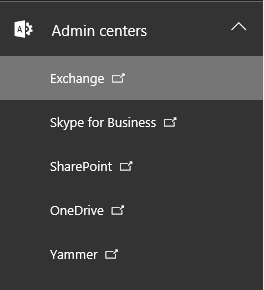Comment exporter un bureau 365 Boîtes aux lettres vers PST à partir du portail d'administration | Guide étape par étape. Dans ce post, Je vous montre comment obtenir un fichier PST de boîte aux lettres depuis le bureau 365 Échange en ligne (pour cette action, vous devez disposer des droits d'administrateur dans le locataire).
1. Aller àportail.office.com et ouvrez l'application Admin. Dans la barre de gauche cliquez sur «Centres d'administration" et ensuite "Échange";
2. Allez sur «Gestion de la conformité» et restez à «découverte électronique sur place & prise". Cliquez sur le bouton « Plus » pour ajouter une nouvelle recherche;
3. Entrez un nom pour votre recherche et cliquez sur le bouton «Suivant" bouton;
4. Sélectionnez l’option « Spécifier les boîtes aux lettres à rechercher » et cliquez sur le bouton «PlusBouton « pour ajouter des boîtes aux lettres;
5. Rechercher et ajouter des boîtes aux lettres;
6. Cliquez sur "Suivant" bouton;
7. Sélectionnez le contenu du fichier PST et cliquez sur le bouton «Suivant" bouton;
8. Cliquez sur "Finition" bouton;
9. Début du processus;
10. Terminer avec succès, cliquez sur le "Fermer" bouton;
11. Cliquez sur le bouton « Flèche vers le bas » (voir capture d'écran) pour télécharger le fichier PST.